หน้าแรก > แนะนำการใช้งาน > การใช้ Windows 8 > เริ่มต้นกับ Windows 8 > การใช้ Apps Control บน Start Screen



บทความนี้จะอธิบายถึงส่วนที่เรียกว่า Apps Control ที่อยู่ใน Start Screen เพื่อให้คุณได้รู้จักว่าคุณสามารถที่จะทำอะไรกับ Apps ที่แสดงในหน้า Start Screen ได้บ้าง ส่วนการปรับแต่งค่าการใช้งานในรายละเอียดนั้น คุณจะพบได้ในหมวด การปรับแต่งและตั้งค่าใน Windows 8
คุณสามารถเรียก Apps Control นี้ได้โดยการคลิ๊กขวาบน Apps ใดก็ได้ คุณจะพบ Apps Control แสดงที่ด้านล่างของ Start Screen มาดูกันว่า คุณสามารถทำอะไรได้บ้างกับ Apps Control นี้
| Icons ของ Apps | การทำงาน |
| คลิ๊กซ้ายที่ Apps ค้างไว้แล้วเลื่อนไปวาง | ย้ายตำแหน่ง icon ของโปรแกรมไปวางไว้ในที่ที่ต้องการ |
| คลิ๊กกขวาที่ Apps | เลือกโปรแกรม และจะพบ Apps Control แสดงที่ด้านล่าง |
| คลิ๊กขวาที่ Apps ที่เลือกไว้แล้ว | ยกเลิกการเลือกโปรแกรมนั้น |
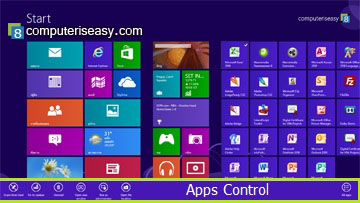 | 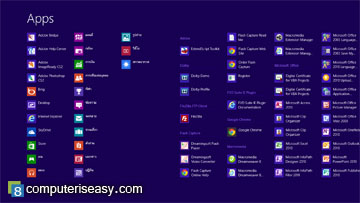 |
| รูป: แสดง Apps Control | รูป: แสดง All apps |
| การใช้คำสั่งใน Apps Control | |
| | All apps ย่อขนาดของ icons ของทุกโปรแกรมเพื่อแสดงทุกโปรแกรมบน Start Screen |
| | Unpin from Start |
| | Unpin from taskbar ลบ icon ของโปรแกรมนี้ออกจาก Taskbar |
| | Uninstall ลบโปรแกรมนี้นี้ออกจาก Windows 8 |
| | Pin to takbar เพิ่ม icon ของโปรแกรมนี้ไว้ใน Taskbar |
| | Open new window เปิดโปรแกรมนี้บนหน้าต่างใหม่ |
| | Clear selection ยกเลิกการเลือกโปรแกรมทั้งหมด (จะแสดงต่อเมื่อคุณคลิ๊กเลือกมากกว่า 1 Apps) |
| | Run as administrator เปิดโปรแกรมด้วยสิทธิ์ของ Administrator |
| | Open file location เปิดโฟลเดอร์ของโปรแกรมนี้ |
